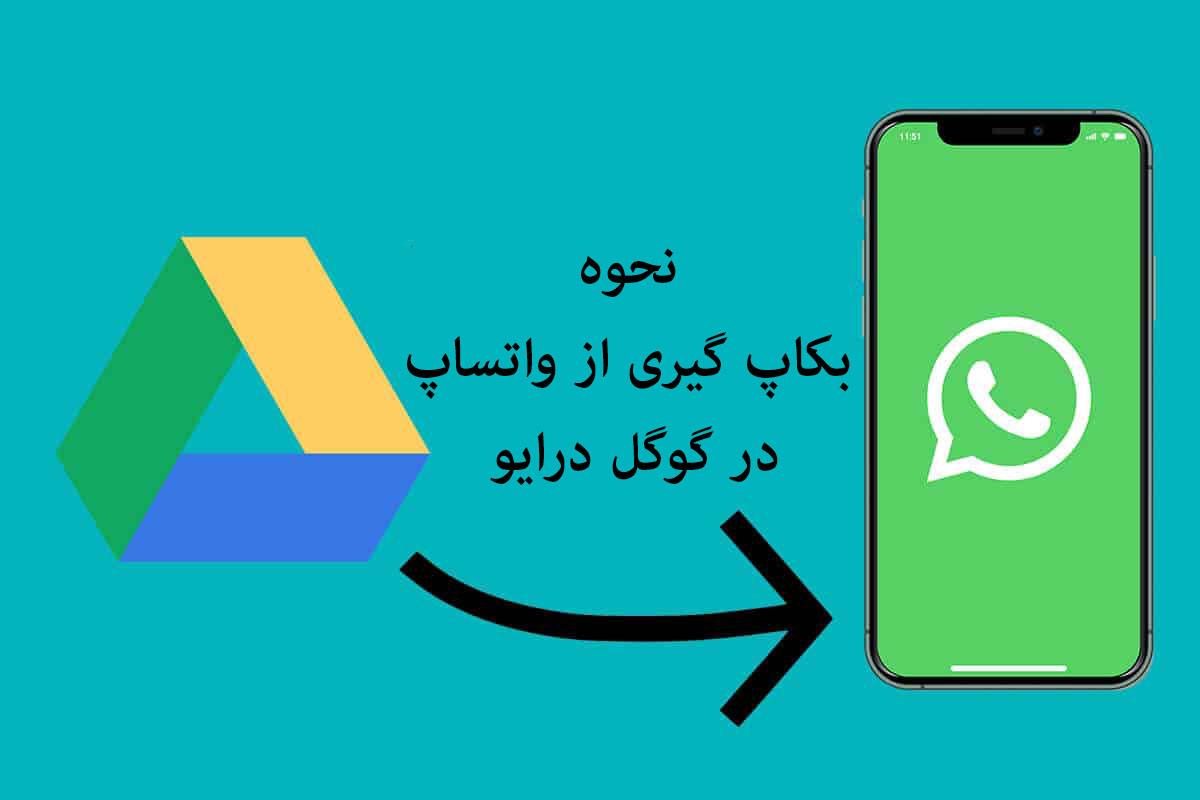در حال حاضر واتساپ جزء بهترین پیام رسان ها در سطح جهان شناخته می شود. کاربران واتساپ عمدتاً از این اپلیکیشن برای ارسال پیام ها ، فایل های متنی ، تصویری و صوتی استفاده می کند. حتی بسیاری از مشاغل جهت ارتباط با مشتریان خود از واتساپ کمک می گیرند. با تهیه بکاپ از واتساپ در گوگل درایو دیگر نگرانی بابت حذف پیام ها بعد از هنگ کردن گوشی ، حذف برنامه و… وجود ندارد. تنها نکته ای که در این رابطه باید به آن دقت داشته باشید این است که کاربران اندروید می توانند در Google drive از پیام های واتساپ خود بکاپ بگیرند اما کاربران iOS باید این کار را در iCloud انجام دهند. در هر حال برای جلوگیری از اتفاقات ناشی از حذف اتفاقی پیام ها در واتساپ بکاپ گیری از واتساپ در گوگل درایو بهترین راه حل است. در ادامه همراه ما باشید.
بیشتر بخوانید: آموزش بی صدا کردن استوری در واتساپ
روش بکاپ گیری از واتساپ در گوگل درایو اندروید
با اینکه واتساپ به صورت روزانه از پیام های شما در حافظه گوشی بکاپ تهیه می کند اما می توانید از گوگل درایو نیز کمک بگیرید. با این کار اگر برنامه واتساپ را به طور کامل از گوشی خود حذف نمایید پیام های شما پاک نخواهند شد. البته بدیهی است که پشتیبان گیری را باید قبل از حذف برنامه انجام دهید.
برای بکاپ گیری از واتساپ در گوگل درایو وارد پیام رسان واتساپ شوید و روی آیکون سه نقطه که در بالا و سمت راست صفحه قرار دارد ضربه بزنید.
سپس از منو گزینه Settings را انتخاب نمایید. در این صفحه روی Chats تپ کنید و گزینه Chat backup را لمس نمایید.
در ادامه Back up to Google Drive را انتخاب کنید و تعیین نمایید که هر چند وقت یکبار فرایند پشتیبان گیری واتساپ انجام شود.

در مرحله بعد اکانت گوگلی را که می خواهید بکاپ را با آن بگیرید انتخاب نمایید. اگر تاکنون اکانتی اضافه نکرده اید روی Add account بزنید و بعد از تایپ کردن اطلاعات اکانت با حساب مورد نظر وارد شوید.
سپس Allow را بزنید و جهت تهیه بکاپ از ویدئو ها Include videos را انتخاب کنید. در آخر روی Back up تپ کنید و بعد از اینکه Back up over را تاچ کردید تعیین نمایید که بکاپ گیری با چه شبکه اینترنتی انجام شود.

هنگامی که از واتساپ در گوگل درایو نسخه پشتیبان تهیه می کنید از پیام ها در حافظه داخلی گوشی نیز بکاپ گرفته می شود. به همین دلیل بخشی از فضای داخلی گوشی نیز اشغال خواهد شد. البته می توانید این فضا را با کمک برنامه های مدیریت فایل کنترل کنید. به علاوه زمان بکاپ گیری نیز با توجه به حجم چت ها متغیر است و پیشنهاد می کنیم قبل از انجام این کار حتما گوشی خود را شارژ کنید.
بیشتر بخوانید: آموزش نحوه قطع کردن صدای واتساپ
روش بکاپ گیری از واتساپ در گوگل درایو iOS
همانطور که گفتیم کاربران آیفون باید تهیه نسخه پشتیبان را در iCloud انجام دهند. البته نصب گوگل درایو روی iOS قابل انجام است اما امکان انتقال فایل های واتساپ اندروید به iOS وجود ندارد. البته با اینکه برای این کار می توان از برنامه های واسط کمک گرفت اما دقت داشته باشید که همه این اپلیکیشن ها قابل اعتماد نیستند. در واقع با این که بکاپ گیری از واتساپ در گوگل درایو برای امکان پذیر است اما در این صورت فقط می توانید از مخاطبان ، تصاویر و تقویم نسخه پشتیبان تهیه کنید. به هر حال بهتر است که این کار را در iCloud انجام دهید.
به این منظور وارد برنامه واتساپ شوید و از طریق منوی سه نقطه که در بالای صفحه قرار دارد روی Settings بزنید. سپس Chats را انتخاب نموده و بخش Save to Camera Roll را روشن نمایید. با انجام این کار تمامی تصاویر و ویدیو ها مستقیماً در Camera roll ذخیره می شوند.
در مرحله بعد برنامه گوگل درایو را باز کنید و از بخش Settings روی Backup بزنید.
سپس روی Photos and videos بزنید و گزینه Backup to Google Photos را روشن نمایید.
مجدداً به صفحه Backup برگردید و START BACKUP را انتخاب کنید.
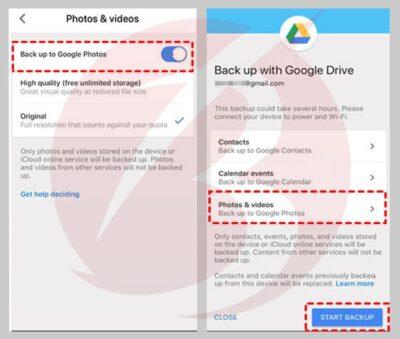
سپس صبور باشید تا فرایند بکاپگیری به صورت کامل انجام شود. در ادامه مطلب با آموزش نحوه بازیابی نسخه پشتیبان همچنان همراه ما باشید.
بیشتر بدانید: آموزش روش های تغییر محل ذخیره واتساپ
روش بازیابی بکاپ گیری از واتساپ در گوگل درایو
فرض کنید بکاپ گیری از واتساپ در گوگل درایو را انجام داده اید و اپلیکیشن واتساپ را به طور کامل از تلفن همراه خود حذف نموده اید. سپس بعد از مدتی دوباره آن را روی گوشی خود نصب کردید.
برای بازیابی نسخه پشتیبان واتساپ کافیست وارد محیط برنامه شوید و روی Agree and continue بزنید.
سپس شماره موبایل خود را به طور کامل وارد نمایید و روی Next بزنید.
دکمه OK را تاچ کنید. در مرحله بعد روی Continue بزنید و Restore را انتخاب نمایید.
بعد از این که نام خود را وارد کردید روی گزینه Next تپ نمایید.

با انجام این کار به راحتی می توانید به چت های خود دسترسی پیدا کنید. به این منظور لازم است وارد ایمیلی که برای بکاپ گیری از آن استفاده نمودید شوید.